百度翻译app开启中文拼音注释功能的方法
- 时间:2021-01-20 11:50
- 来源:下载吧
- 编辑:longnian
百度翻译app是一款智能实用的翻译类软件,该软件集翻译、词典、字典于一体,支持离线翻译、语音翻译和摄像头翻译,功能十分强大,使用起来也很方便。我们在使用这款软件翻译的过程中,有时候会遇到一些不懂的语句或者不会的文字,这时候就可以开启软件的中文拼音注释功能。但是有很多小伙伴刚刚入手这款软件,还不知道怎么才能开启这个功能。那么接下来小编就给大家详细介绍一下百度翻译app开启中文拼音注释功能的具体操作方法,有需要的朋友可以看一看并收藏起来。

方法步骤
1.首先打开手机,我们在手机界面上找到百度翻译app,点击该软件就可以将其打开,如下图所示。
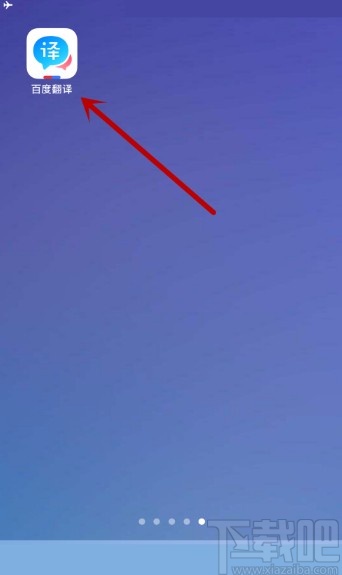
2.打开软件后,我们在界面右下角找到“我”选项,点击该选项就可以进入到我页面。

3.接着我们在界面右上角找到齿轮状的设置按钮,点击该按钮就可以跳转到设置页面。
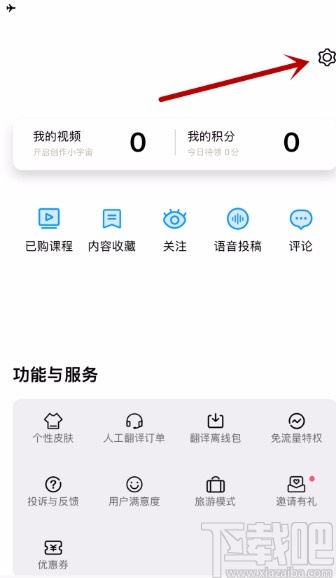
4.进入到设置页面后,我们在页面上找到“翻译注释设置”选项,点击它就可以进行下一步操作。
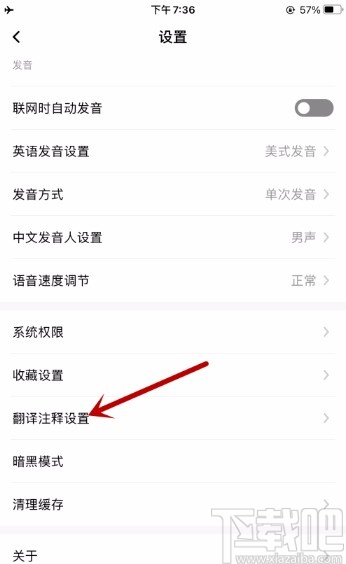
5.最后在翻译注释设置页面中,我们找到“中文拼音注释”选项,该选项后面有一个开关按钮,点击该按钮使其处于打开状态,就成功开启中文拼音注释功能了。

以上就是小编给大家整理的百度翻译app开启中文拼音注释功能的具体操作方法,方法简单易懂,有需要的朋友可以看一看,希望这篇教程对大家有所帮助,
最近更新
-
 淘宝怎么用微信支付
淘宝怎么用微信支付
淘宝微信支付怎么开通?9月5日淘宝公示与微信
- 2 手机上怎么查法定退休时间 09-13
- 3 怎么查自己的法定退休年龄 09-13
- 4 小红书宠物小伙伴怎么挖宝 09-04
- 5 小红书AI宠物怎么养 09-04
- 6 网易云音乐补偿7天会员怎么领 08-21
人气排行
-
 微信聊天记录删除了怎么恢复 微信重装后聊天记录不见了解决办法
微信聊天记录删除了怎么恢复 微信重装后聊天记录不见了解决办法
微信聊天记录删除了怎么恢复?微信重装后聊天记录不见了怎么办?
-
 安卓Android-X86 4.4安装教程 电脑安装安卓Android-X86教程
安卓Android-X86 4.4安装教程 电脑安装安卓Android-X86教程
安卓(Android)x86是安装在Intel/AMD等PC平台上的安卓系统,也就是
-
 微信抢红包神器2016教程
微信抢红包神器2016教程
2016年微信抢红包成了一项全民运动,不仅有好友发的红包,还有摇
-
 iPhone6/iPhone6 plus无法连接app store详细解决办法步骤 iPhone苹果手机连不上app store
iPhone6/iPhone6 plus无法连接app store详细解决办法步骤 iPhone苹果手机连不上app store
iPhone6/iPhone6plus无法连接appstore详细解决办法步骤。iPhone6
-
 苹果6iphone6/6 plus 不能下载APP软件解决方法
苹果6iphone6/6 plus 不能下载APP软件解决方法
苹果6(iPhone6、iPhone6Plus)近来经常发生无法连接到APPStore或
-
 微信公众平台 微信公众平台登录
微信公众平台 微信公众平台登录
微信公众平台,是腾讯公司在微信的基础上新增的功能模块,有消息
-
 微信封杀抢红包神器破解教程
微信封杀抢红包神器破解教程
微信抢红包神器大行其道,大家抢红包抢的自然是不亦乐乎。现在微
-
 iPhone6/iPhone6 plus/iPhone6s/iPhone6s plus苹果手机怎么设置自定义铃声
iPhone6/iPhone6 plus/iPhone6s/iPhone6s plus苹果手机怎么设置自定义铃声
iPhone6/iPhone6plus怎么设置自定义铃声。针对iPhone6、iPhone6p
-
 手机CPU天梯图 2017年11月手机CPU天梯图/性能排行榜
手机CPU天梯图 2017年11月手机CPU天梯图/性能排行榜
下载吧小编为大家更新的手机CPU天梯图(更新到2017年11月)。现在
-
 手机号码被标记怎么取消 手机号码被恶意标记申诉教程
手机号码被标记怎么取消 手机号码被恶意标记申诉教程
假如你的号码不小心被360手机卫士、腾讯手机管家、LBE安全大师、

